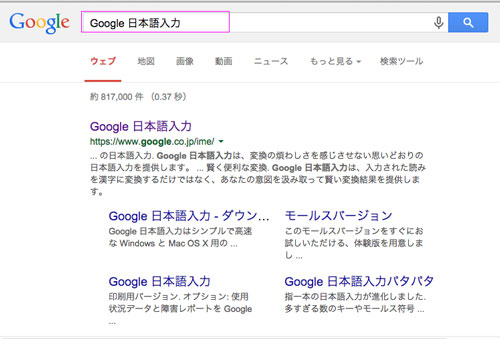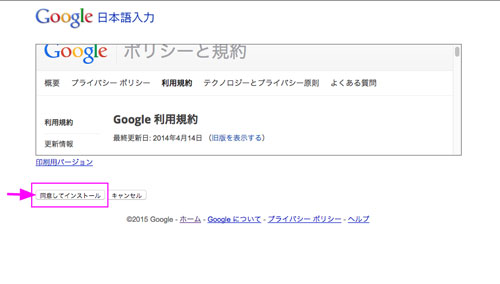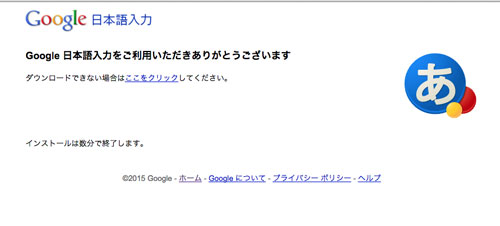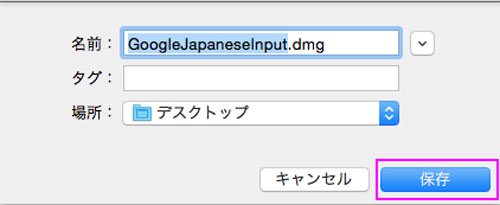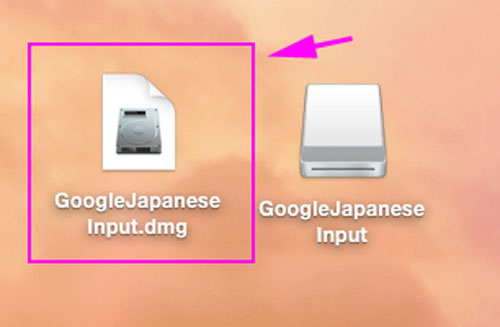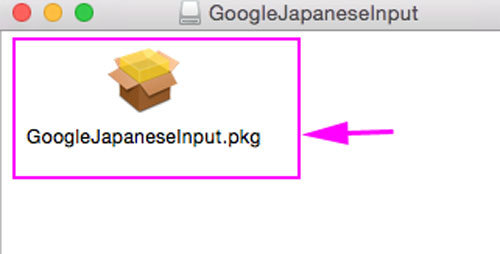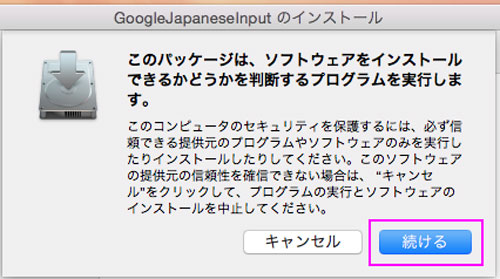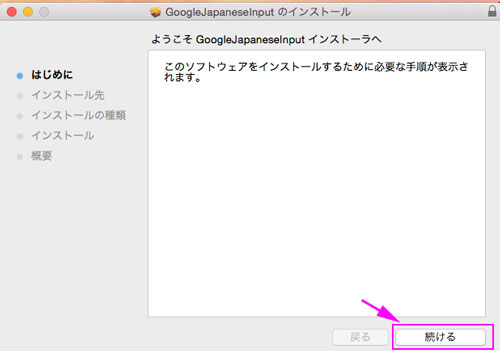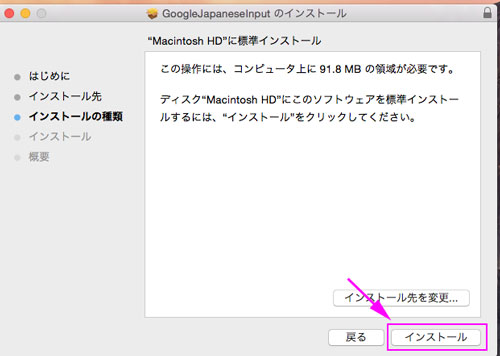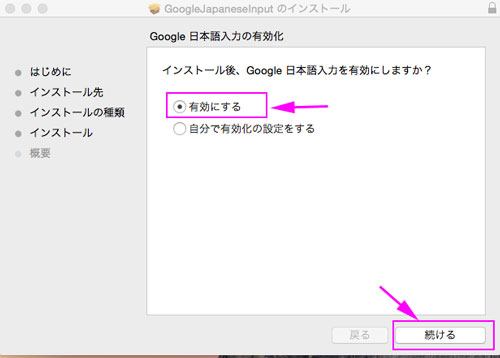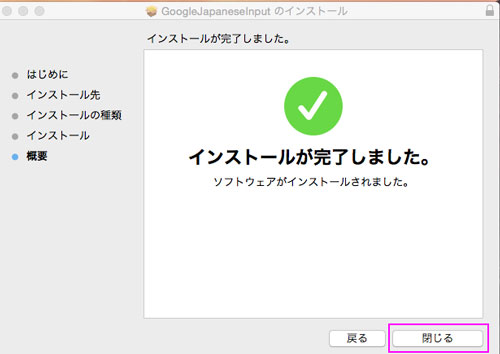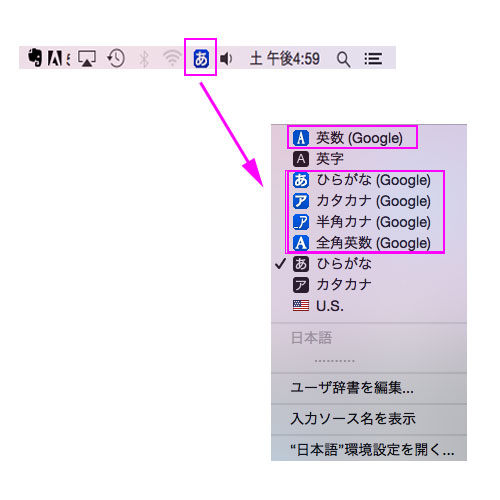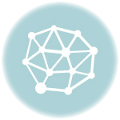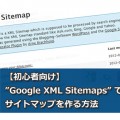Google日本語入力の設定方法を完全図解【Mac Yosemite】
私は MAC を使っているのですが、OSX を YOSEMITE にアップデート後、突然日本語がきちんとタイプできなくなりました!
どうしたのかな? と思ったら、これまであった「ことえり」という日本語変換がなくなり、また同時に今までインストールしていたはずの「Google 日本語入力」もなくなっていました。
そこで、再度「Google 日本語入力」をインストールすると、元通りに日本語がタイプできるようになりました。
今回は、Google日本語入力をまだ入れていない方のために、そのインストール方法をご紹介します。
Google日本語入力のインストール
1. サーチエンジンに「Google 日本語入力」と入力し、選択。
2.「ダウンロードする」をクリック
3.「ポリシーと規約」をさっと読み 「同意してインストール」をクリック
4.コンピュータへのダウンロードがスタート
5. デスクトップに保存
6. デスクトップの GoogleJapaneseInput.dmg をクリック
7. GoogleJapaneseInput.pkg をクリック
8. インストールの確認
9. GoogleJapaneseInput をインストール
MAC用のパスワードを入力し、「ソフトウエアをインストール」をクリック
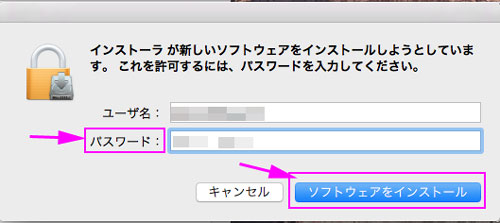
10. 文字の入力画面に、きちんと追加されていれば完了です。